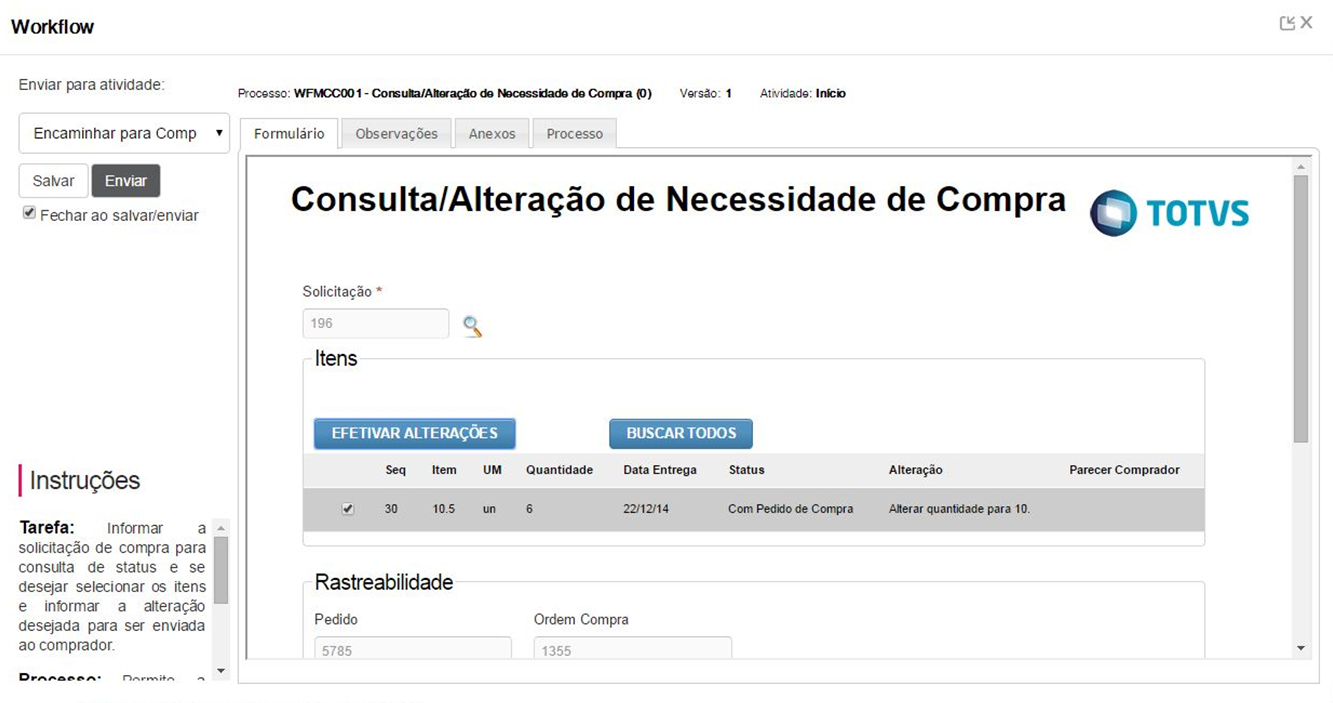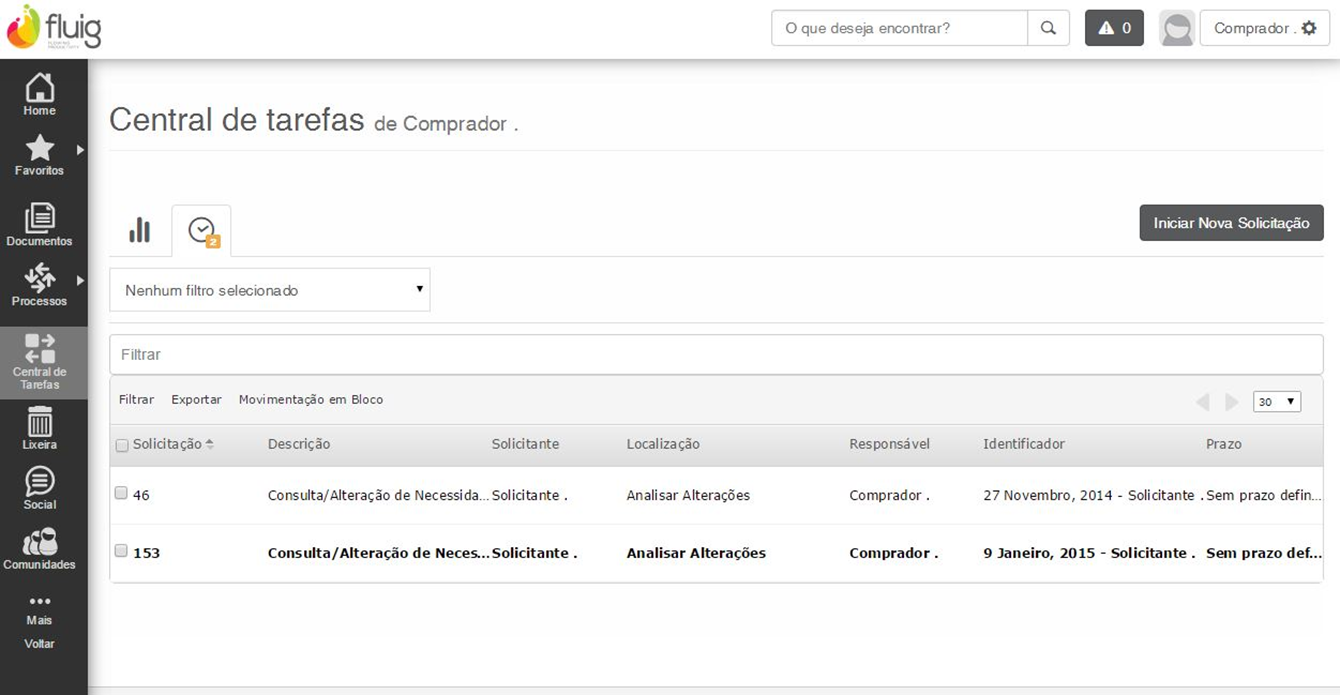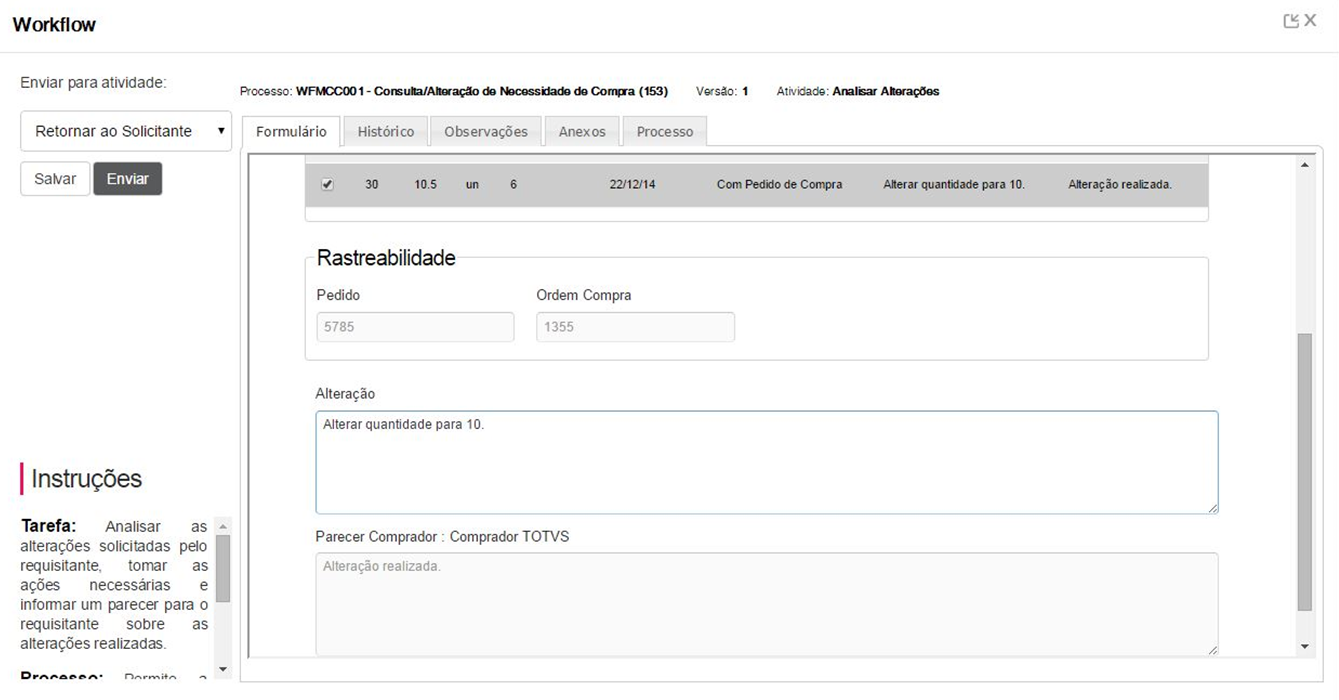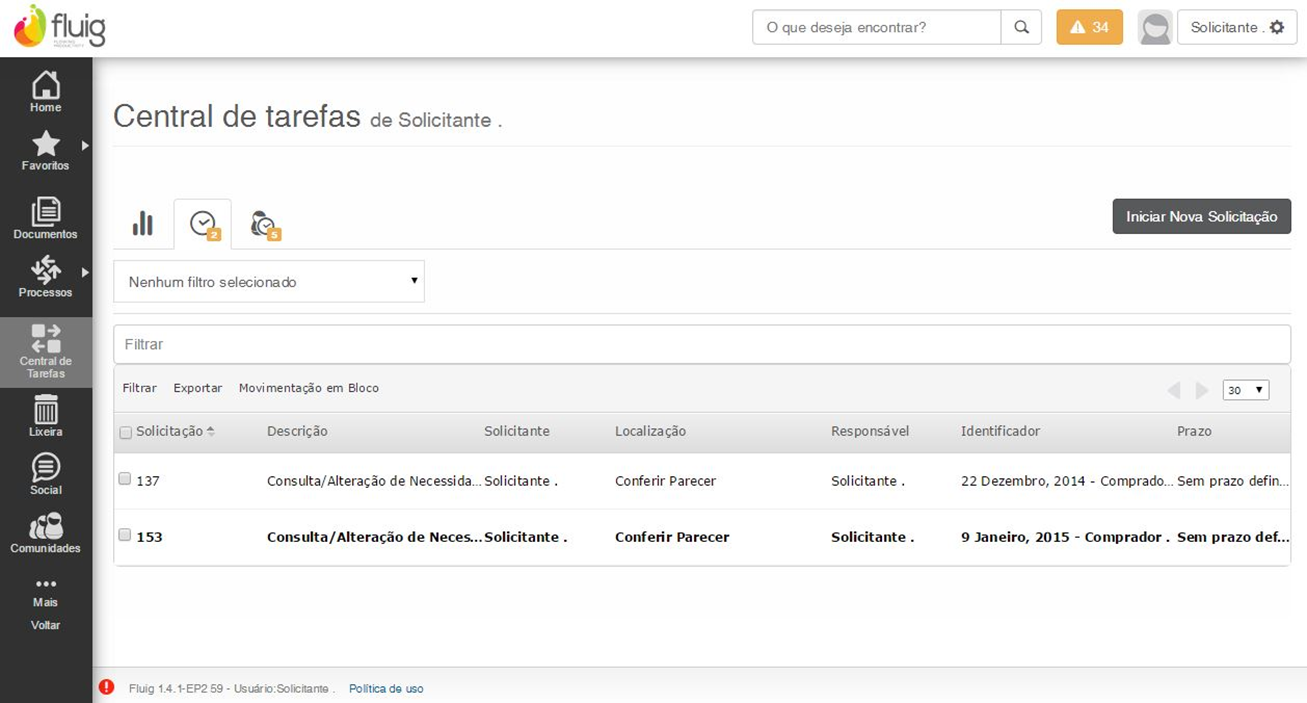Histórico da Página
...
| Deck of Cards | |||||||||||||||||||||||||||||||||||||||||||||||||||||||||||||||||||||||||||||
|---|---|---|---|---|---|---|---|---|---|---|---|---|---|---|---|---|---|---|---|---|---|---|---|---|---|---|---|---|---|---|---|---|---|---|---|---|---|---|---|---|---|---|---|---|---|---|---|---|---|---|---|---|---|---|---|---|---|---|---|---|---|---|---|---|---|---|---|---|---|---|---|---|---|---|---|---|---|
| |||||||||||||||||||||||||||||||||||||||||||||||||||||||||||||||||||||||||||||
|
Como Instalar
Fluig
...
Instalar o ambiente de Desenvolvimento Fluig
Para realizar a instalação do Processo BPM é preciso ter instalado o TDS (TOTVS Developer Studio) e o plugin do FLUIG para o mesmo. Para instalar o TDS e o plugin do FLUIG visite esta página que contém detalhes para tal: http://tdn.totvs.com/pages/releaseview.action?pageId=73078179.
...
Buscar os Arquivos para Instalação do Processo BPM
O nome do arquivo do projeto do processo de consulta e alteração de necessidade de compras é: wfmcc001.zip. Ele se encontra dentro do diretório de expedição dos arquivos progress.
Na seguinte estrutura: ems2/fluig/process
...
Abrir o Arquivo do Instalação do Processo BPM no TDS
No link estão as instruções de como fazer a abertura do arquivo do processo BPM dentro do TDS.
...
Componentes dos Processos BPM
Processo BPM | Medição/Liberação de Períodos de Contratos | |
|---|---|---|
Tipo Arquivo | Nome do Arquivo | Descrição |
Formulário | WFMCC001.html | Formulário principal, contendo as informações para consulta de status e solicitações de alterações |
Formulário (mobile) – Não utilizado, pois não está disponível para mobile | WFMCC001_ecmmobile.html | Formulário para aparelhos móveis |
Zoom | fwzoomdatasul.html | Formulário para mostrar o zoom de solicitação |
Propriedades | WFMCC_en_US.properties | Arquivo com as literais para apresentação no idioma inglês |
Propriedades | WFMCC_es.properties | Arquivo com as literais para apresentação no idioma espanhol |
Propriedades | WFMCC_pt_BR.properties | Arquivo com as literais para apresentação no idioma português |
Evento Formulário | displayFields.js | Regras executadas ao mostrar os campos do formulário |
Evento Formulário | validateForm.js | Regras executadas ao validar o formulário |
Diagrama | WFMCC001.process | Diagrama do processo de consulta e alteração de necessidade de compras |
Java Script | datasul-11.5.X-SNAPSHOT.js | Funções para utilização do zoom |
Java Script | tableFunctions.js | Funções referente a manipulação da tabela utilizada no formulário |
Java Script | wfmcc001.js | Funções referente ao formulário principal do workflow |
...
Envio do Processo BPM para o Fluig
Uma vez instalado TDS deve de importar o Processo BPM para o TDS para manipularmos e posteriormente importá-lo para o servidor Fluig do cliente. Para importar o Workflow siga os passos explicados nesta página:http://tdn.totvs.com/pages/releaseview.action;jsessionid=D2A6F7626B6B8CB061A77A89F9693875?pageId=128681226#ExpediçãodeProcessosdeWorkflowpeloFluigStudio-ExpediçãodeprocessodeworkflowpelopluginFluignoTDS.
...